- 公開日:
エクセルのプルダウンの全部が表示されない場合
プルダウン(ドロップダウンリスト)は、表であらかじめ入力する項目が決まっているセルに選択肢を設定することが出来る機能を指します。
この記事では、エクセルのプルダウンの選択が全部が表示されない場合の対処法についてご紹介します。
作成した選択肢が表示されない場合や、空白で表示されてしまう場合は以下の対処法をお試しください。
エクセルのプルダウンの全部が表示されない場合
エクセルのプルダウンの選択肢がすべて表示されない場合は、セル参照が正しく出来ていない可能性があります。
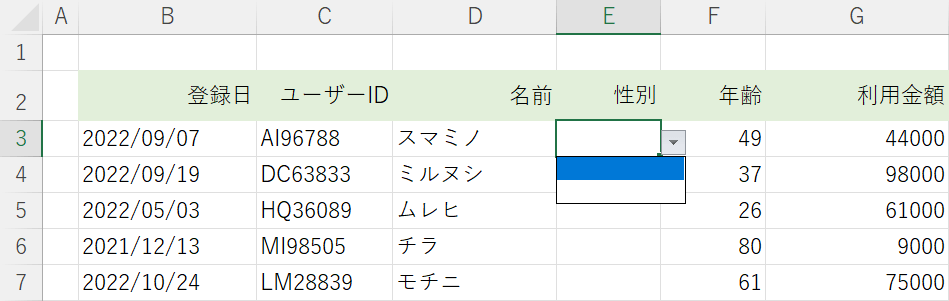
上の画像はプルダウンの選択肢が表示されていない場合の例です。
このように選択肢の一部または全てが表示されない場合、セル参照で指定している選択肢が削除されている可能性が考えられます。
以下の方法でセル参照が正しくできているか確認してみましょう。
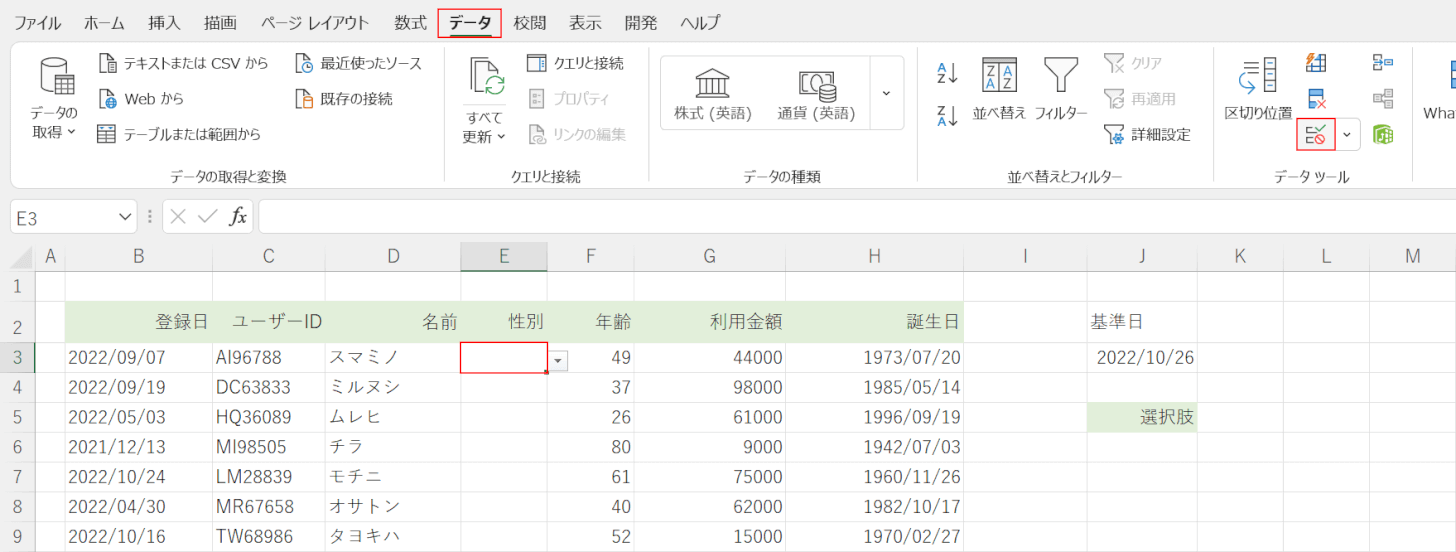
プルダウンの選択肢が表示されないセル(例:E3)、データタブ、「データの入力規則」の順に選択します。
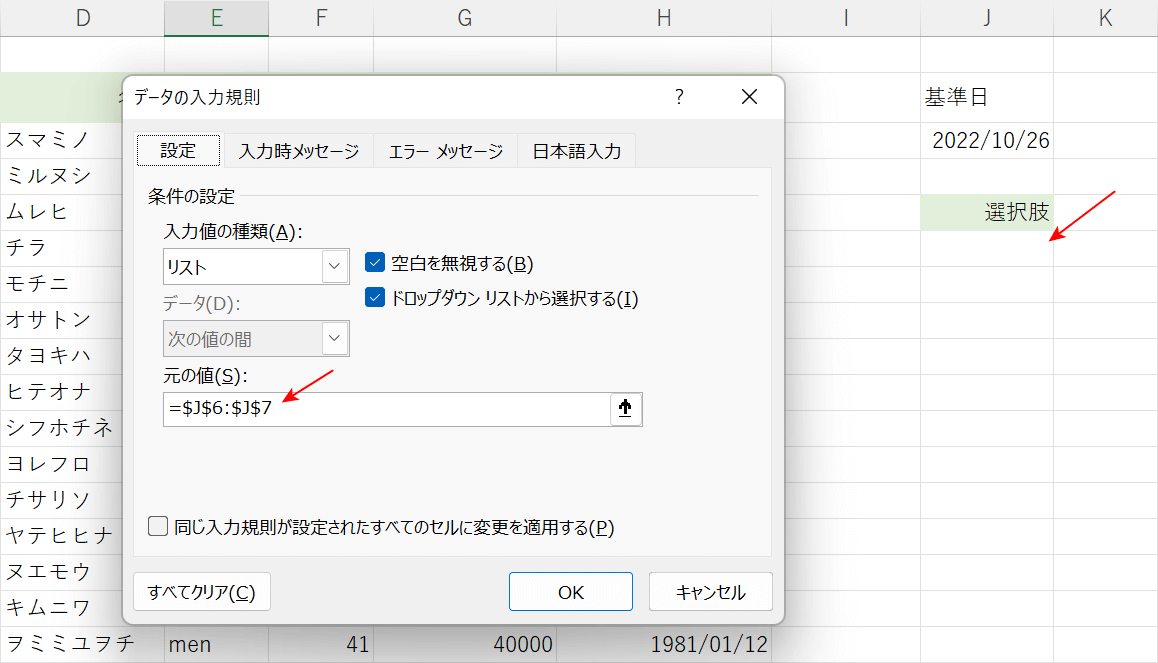
プルダウンを作成した際に「元の値」に入力したセル番地(例:J6セルとJ7セル)を確認します。
すると、J6セルとJ7セルに選択肢が入力されていないことが分かります。
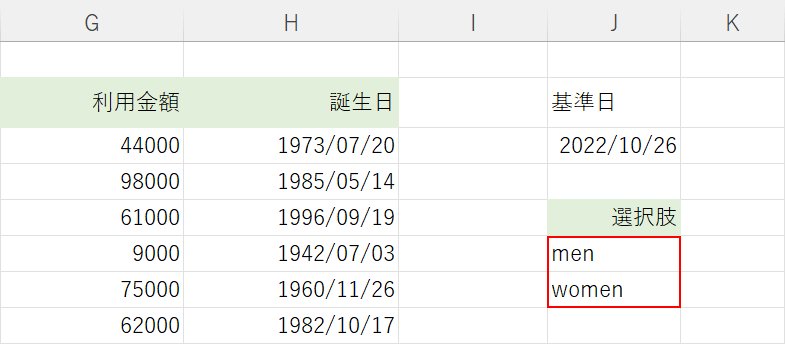
参照セル(例:J6セルとJ7セル)に選択肢を入力し直します。
もしも、別シートのセルを参照していてシートごと削除されてしまっている場合などは再度シートを作成して「元の値」としてセル番地を設定しましょう。
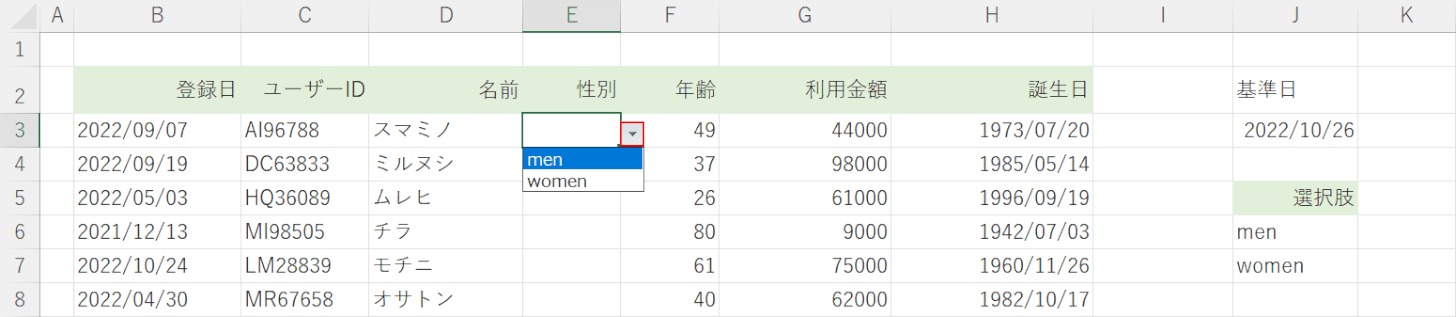
選択肢を入力したら、プルダウンの▼ボタンを押して正しく選択肢が表示されるか確認します。
上の画像のように全ての選択肢が表示されていれば正しくセル参照ができています。
